Spôsob 1: Klávesy
V režime prednášajúceho môžete prezerať prezentáciu so poznámkami, zatiaľ čo diváci uvidia snímky bez akýchkoľvek poznámok na inom monitore. Tento režim funguje iba za predpokladu, že sú použité dva displeje, napríklad počítače alebo notebook v kombinácii s projektorom. Najjednoduchší spôsob, ako zapnúť režim prednášajúceho v PowerPointe, je použitie klávesovej skratky. Na otvorenej prezentácii stačí súčasne stlačiť "Alt + F5".
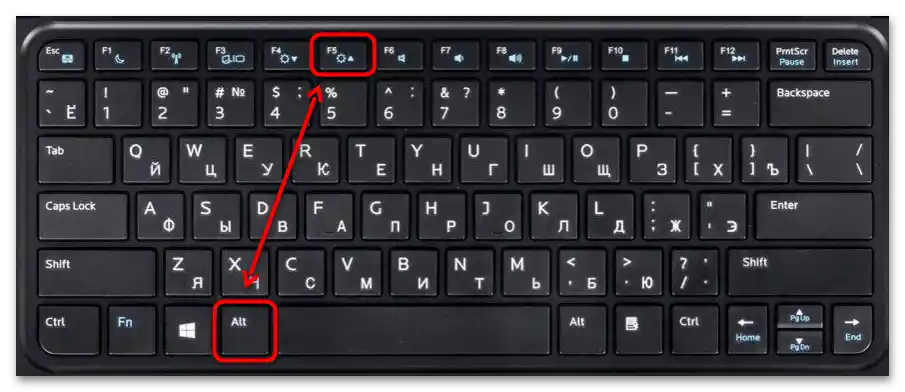
Po tomto sa obsah na obrazovke začne líšiť: pre divákov na druhom displeji bude viditeľný iba obsah snímok, zatiaľ čo prednášajúcemu sa objaví možnosť pozrieť si nasledujúcu stránku, taktiež budú k dispozícii nástrojová lišta, blok s poznámkami a ďalšie funkcie, o ktorých sa podrobnejšie porozprávame v poslednej časti článku.
Pri použití klávesovej skratky sa režim prednášajúceho spustí automaticky – nie sú potrebné žiadne ďalšie nastavenia.
Spôsob 2: Nástrojová lišta
Prejsť na zobrazenie prezentácie v režime prednášajúceho je možné aj pomocou nástrojovej lišty, ktorá je implementovaná v rozhraní PowerPointu.
- V otvorenom dokumente prejdite na kartu "Prezentácia", potom v bloku "Monitory" zaškrtnite položku "Režim prednášajúceho".
- Kliknite na tlačidlo "Od začiatku", umiestnené vľavo.
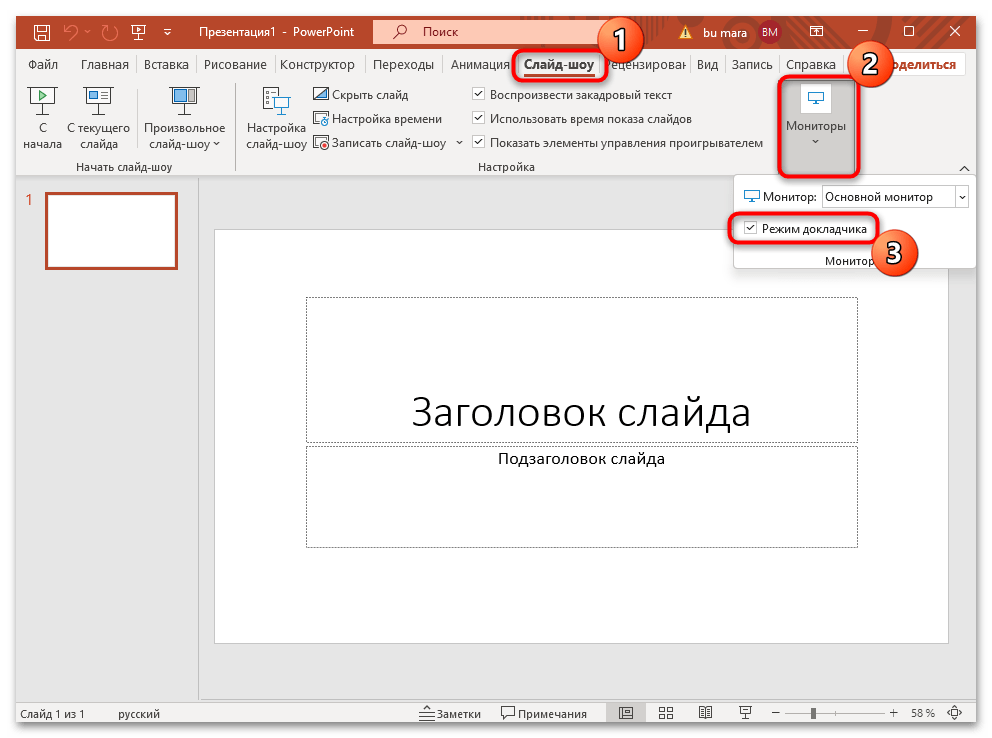
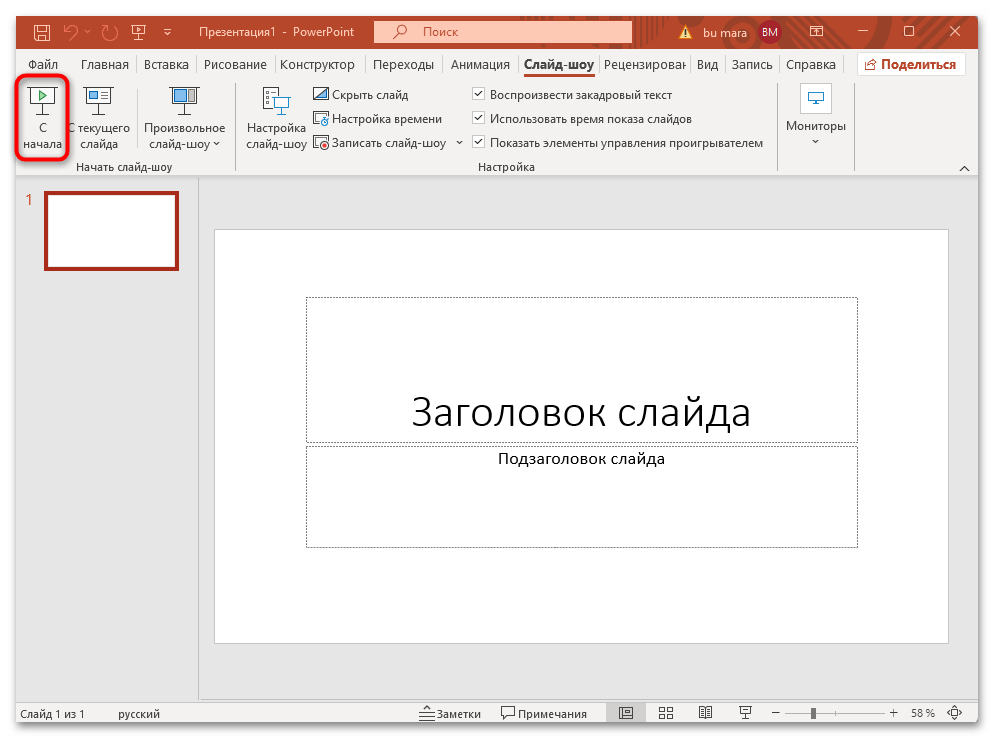
Prezentácia na hlavnom monitore sa otvorí v režime prednášajúceho so poznámkami a kresliacimi prvkami.
Taktiež v bloku "Monitory" si budete môcť vybrať hlavný monitor, ktorý sa bude používať pre režim.Predvolene je nastavená hodnota "Automaticky", ale cez rozbaľovacie menu je možné nastaviť položku "Hlavný monitor", čím sa stane hlavným ten displej, ktorý bude u prednášajúceho.
Nástroje režimu prednášajúceho
Rovnako stojí za to osobitne spomenúť nástroje, ktoré sú k dispozícii na interakciu s prezentáciou v režime prednášajúceho. Nie je ich príliš veľa, ale pri prezentovaní snímok sa ukazujú ako užitočné.
Navrchu sa zobrazuje panel s hlavnými ovládacími prvkami: zobrazenie panela úloh Windows, výber možností zobrazenia (prepínanie medzi režimami alebo duplikovanie obrazoviek), ako aj ukončenie prezentácie.
- Vpravo sa zobrazuje nasledujúca snímka v mini verzii, čo umožňuje rýchlo sa orientovať pri prezentovaní, ako aj blok s poznámkami, ktoré si prednášajúci necháva pre seba.
- Rovnako by sa malo venovať pozornosť nástrojom interakcie so snímkami, konkrétne prostriedkom na kreslenie a ukazovanie. Nachádzajú sa v rozbaľovacom menu pod hlavnou snímkou, ktoré sa otvorí kliknutím na ikonu v tvare ceruzky. Tu je laserové ukazovátko, pero, zvýrazňovač, možnosť výberu farby pre nástroje, guma a nastavenie parametrov šípky. Všetky akcie s nástrojmi sa prenášajú na druhý displej, takže diváci vidia, čo a kde prednášajúci zvýrazňuje.
- Môžete si zobraziť všetky snímky prezentácie stlačením príslušného tlačidla (ikona v tvare štvorcov).
- Ak potrebujete zväčšiť určitú oblasť (zvyčajne obdĺžnikovú), kliknite na tlačidlo v tvare lupy, potom na aktuálnej snímke vyberte miesto na zväčšenie kliknutím ľavým tlačidlom myši.
- Tiež si môžete vybrať čiernu alebo normálnu obrazovku počas prezentovania snímok. Niekedy je to pohodlné, najmä ak sa prezentuje video alebo obrázky, ktorých mierka je menšia ako stránka. V takom prípade sa môžete zbaviť bielych okrajov po stranách.
- Po kliknutí na tlačidlo v tvare bodiek sú k dispozícii ďalšie možnosti, ale väčšinu z nich sme už prebrali v Kroku 1.
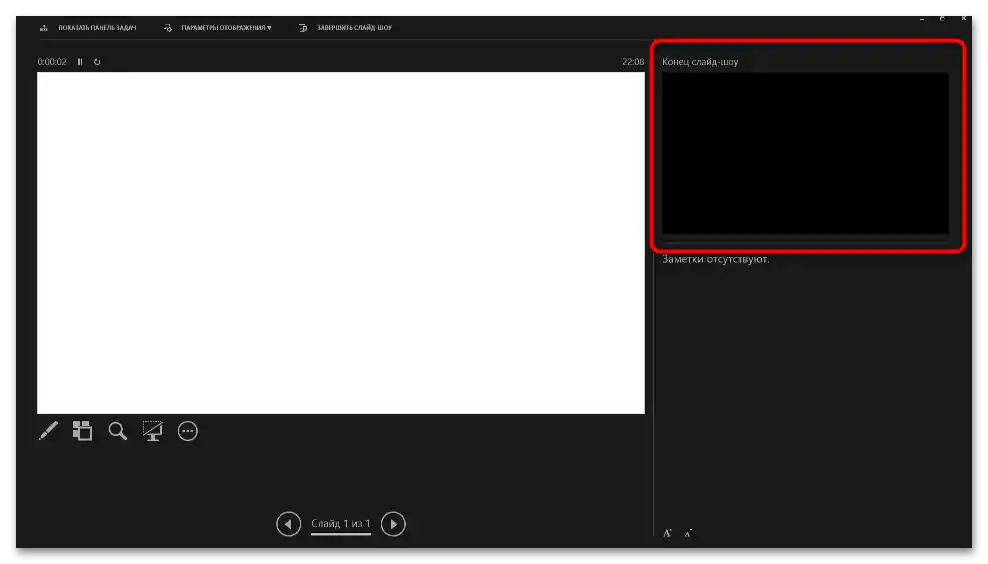
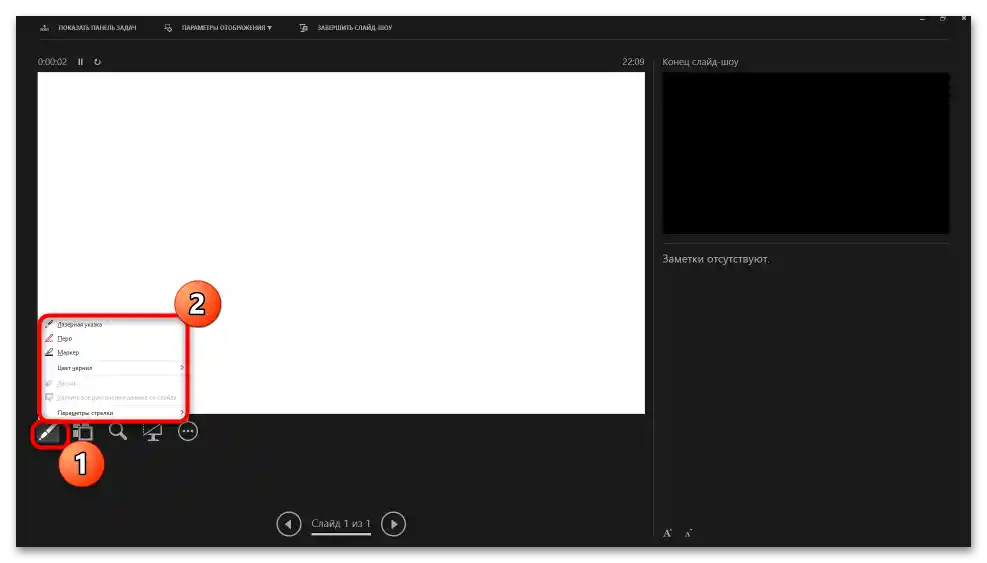
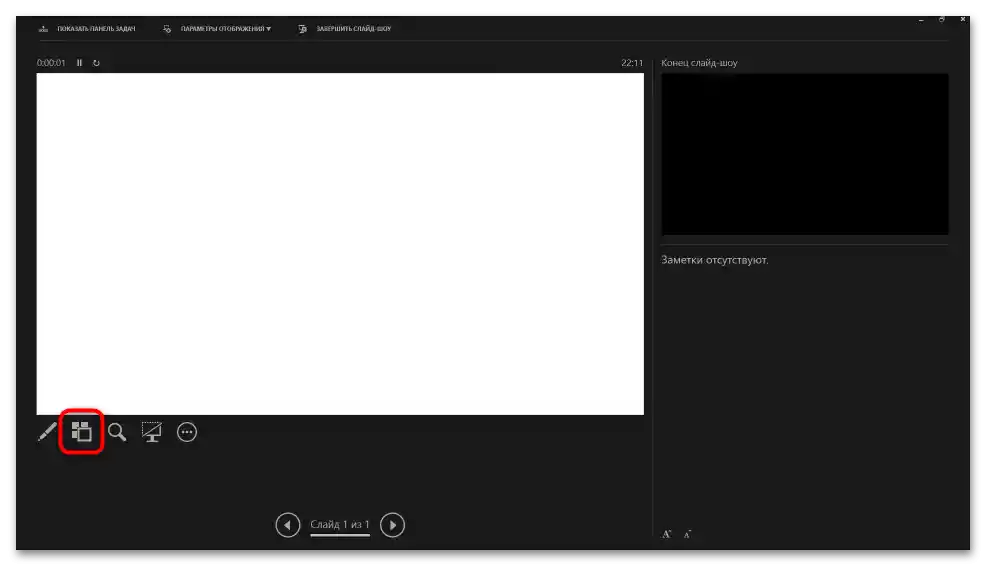
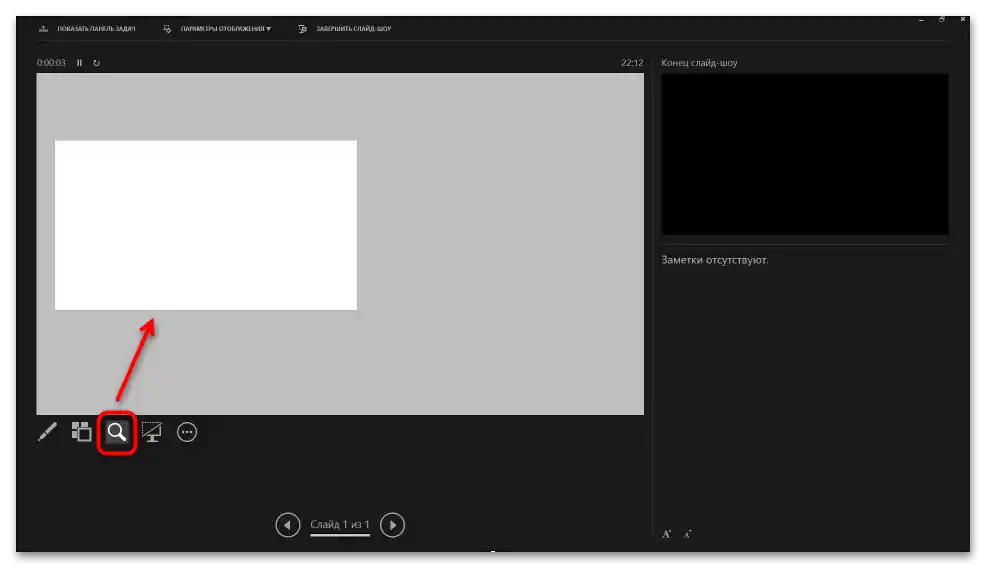
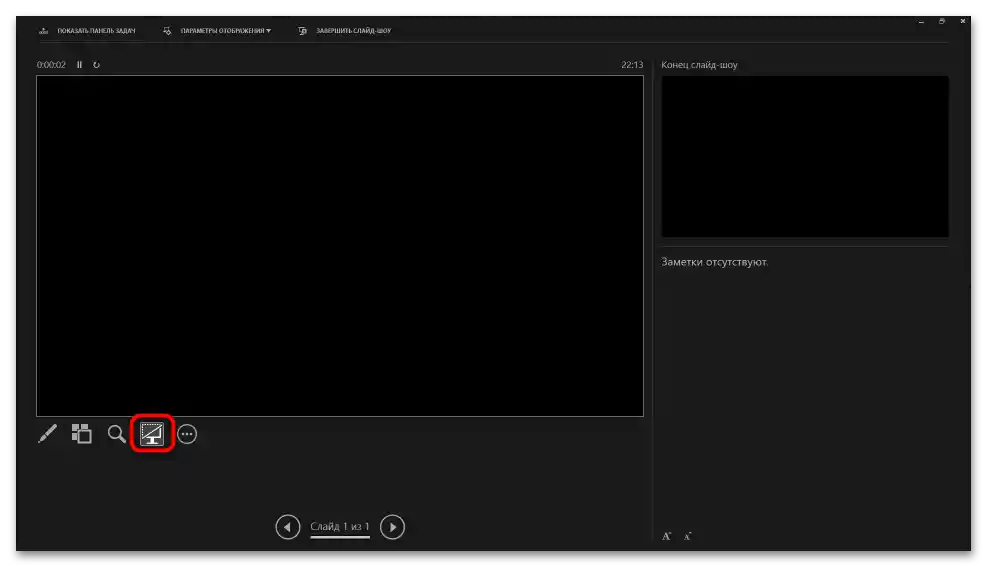
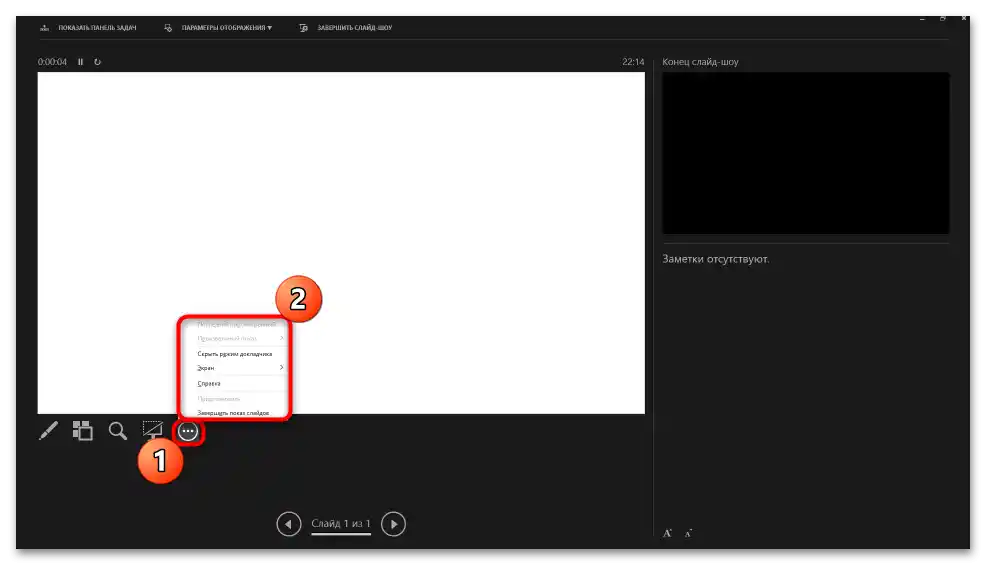
Navigácia medzi snímkami sa vykonáva pomocou klávesov vľavo/vpravo na klávesnici alebo špeciálnymi tlačidlami dole. Na opustenie režimu prednášajúceho stačí stlačiť kláves "Esc".